เป็นเวลาหลายปีที่ตลาดเบราว์เซอร์ไม่เหมือนเดิม และ Chrome ครองพื้นที่ UI/UX เป็นส่วนใหญ่ อย่างไรก็ตาม ในปี 2022 เบราว์เซอร์ Arc ได้คิดค้นวิธีใหม่ๆ ในการโต้ตอบกับแท็บและบุ๊กมาร์กและ UI โดยรวม ในทางกลับกัน Vivaldi รองรับการเรียงแท็บเพื่อแบ่งหน้าจอออกเป็นหลายเลย์เอาต์เป็นเวลานานที่สุด และตอนนี้ Microsoft กำลังทำงานเป็นการภายในในโครงการที่เรียกว่า “Phoenix” ซึ่งจะจำลองอินเทอร์เฟซผู้ใช้ของเบราว์เซอร์ Edge ใหม่ทั้งหมด คาดว่า Microsoft Edge ที่ปรับปรุงใหม่จะเปิดตัวพร้อมกับ Windows 12 ที่กล่าวว่าบิตและชิ้นส่วนของ Edge ใหม่ได้มาถึงช่อง Canary แล้ว ดังนั้น หากคุณต้องการเปิดใช้งานและลองใช้ฟีเจอร์การแบ่งหน้าจอใน Microsoft Edge ให้ทำตามคำแนะนำนี้
เปิดใช้การแบ่งหน้าจอใน Microsoft Edge (2023)
ในบทช่วยสอนนี้ เราจะให้รายละเอียดวิธีเปิดใช้งานแท็บแบ่งหน้าจอใน Microsoft Edge และใช้คุณลักษณะนี้เพื่อปรับปรุงประสิทธิภาพการทำงานของคุณ เราได้อธิบายวิธีใช้คุณสมบัติและความแตกต่างทั้งหมด
สารบัญ
เปิดแท็บหน้าจอแยกใน Microsoft Edge
1. ปัจจุบัน ฟีเจอร์การแบ่งหน้าจอมีให้ใช้งานบนช่องทาง Canary ของ Microsoft Edge เท่านั้น ดำเนินการต่อและดาวน์โหลด Edge รุ่น Canary จาก ลิงค์ที่นี่
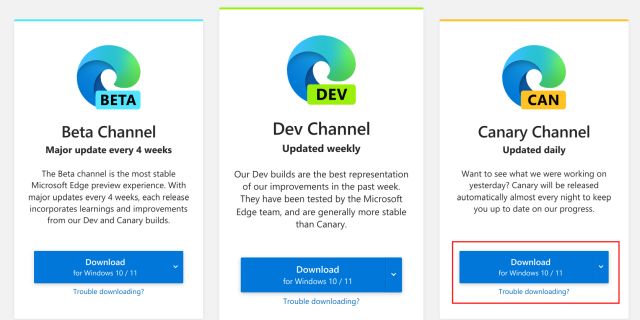
2. เมื่อติดตั้งแล้ว ให้เปิด Edge Canary และ วาง เส้นทางด้านล่าง ลงในแถบที่อยู่ จากนั้นกด Enter
edge://flags/#edge-split-screen 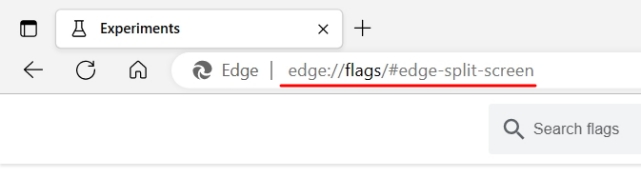
3. สิ่งนี้จะนำคุณไปยังการตั้งค่าสถานะ Edge ที่เหมาะสมโดยตรง ที่นี่ เปิดเมนูแบบเลื่อนลงถัดจากธงและเปิดใช้งาน “หน้าจอ Microsoft Edge Split”
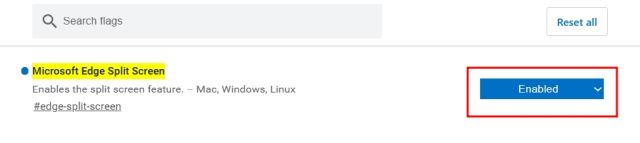
4. ตอนนี้ คลิกที่ “รีสตาร์ท” ที่มุมล่างขวา การดำเนินการนี้จะเปิดเบราว์เซอร์ Edge อีกครั้งและใช้การเปลี่ยนแปลง เช่น เปิดใช้งานคุณสมบัติแบ่งหน้าจอ
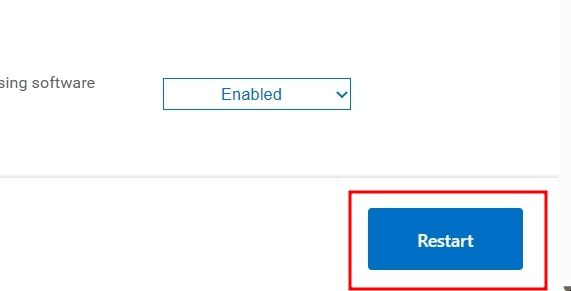
วิธี การใช้การแบ่งหน้าจอใน Microsoft Edge
เมื่อคุณเปิดใช้คุณลักษณะการแบ่งหน้าจอใน Edge แล้วก็ถึงเวลาตรวจสอบ ต่อไปนี้คือวิธีต่างๆ ที่คุณสามารถเปิดเว็บไซต์ในมุมมองแบบแยกหน้าจอใน Microsoft Edge:
1. หากคุณต้องการมีสองหน้าจอเคียงข้างกันภายใต้แท็บเดียว ให้เปิดหน้าเว็บและคลิกขวาที่ลิงก์ จากนั้น เลือก “เปิดลิงก์ในหน้าต่างแยก“
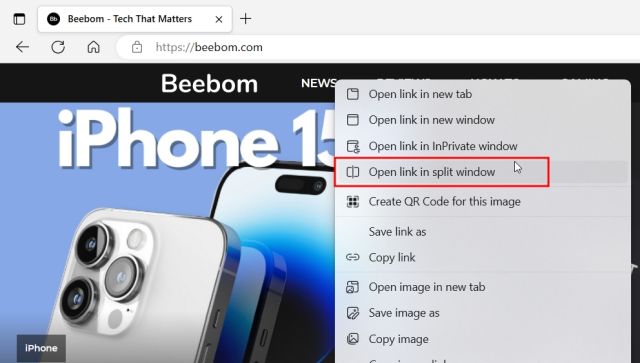
2. การดำเนินการนี้จะแบ่งหน้าจอในแท็บเดียวกันทันที และเปิดลิงก์ในหน้าต่างแยกหน้าจอด้านขวา ตอนนี้ คุณสามารถทำงานเคียงข้างกันได้โดยไม่ต้องข้ามผ่านแท็บต่างๆ
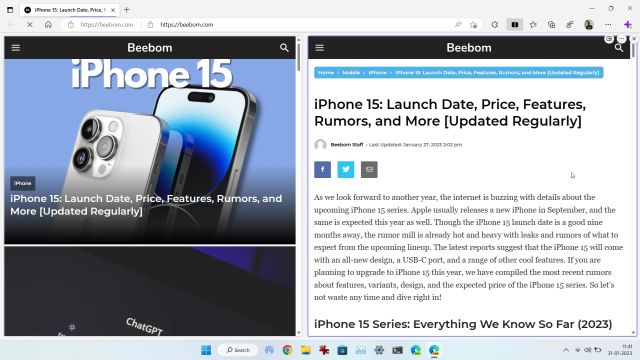
3. หากคุณเปิดเว็บไซต์หรือลิงก์ในแท็บแยกแล้ว ให้คลิกปุ่ม “แยกหน้าต่าง” ในเมนูแถบเครื่องมือ (ถัดจากแถบที่อยู่) เพื่อแยกหน้าจออย่างรวดเร็ว
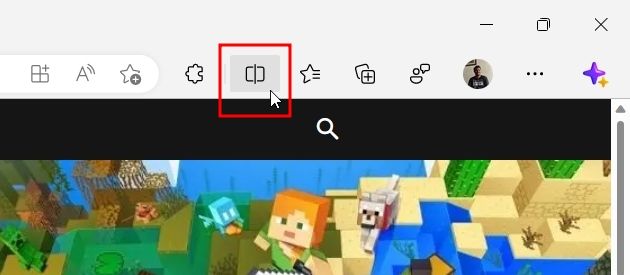
4. ถัดไป คุณสามารถ เลือกแท็บ ที่คุณต้องการเข้าถึงทางด้านขวา และแท็บนั้นจะเปิดขึ้นที่นั่น
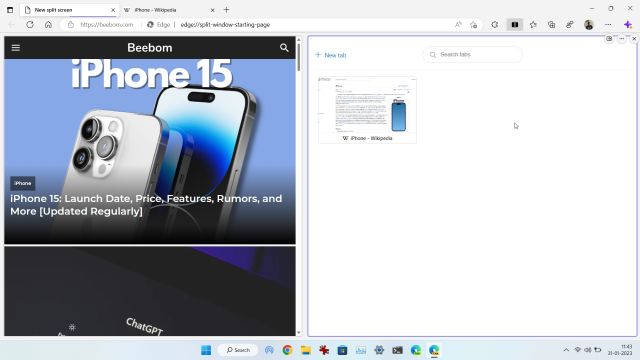
5. ส่วนที่ดีที่สุดคือคุณสามารถปรับขนาดหน้าจอแยกได้เช่นกัน เพียงลากแถบเลื่อนไปทางซ้ายหรือขวา แล้วขนาดหน้าต่างก็จะถูกปรับ
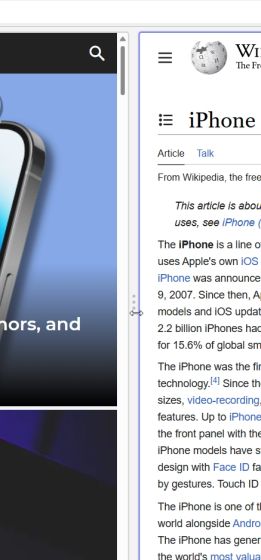
6. หากคุณไม่ต้องการใช้ฟีเจอร์แท็บแบ่งหน้าจออีกต่อไป คุณสามารถย้ายหน้าจอแยกปัจจุบันไปยังแท็บใหม่ได้ เพียงคลิกที่ปุ่ม 3 จุดแล้วเลือก “เปิดหน้าจอในแท็บใหม่“ และหากต้องการเปิดหน้าในแต่ละแท็บ ให้คลิกที่ “ดูหน้าแยกหน้าจอในสองแท็บ”
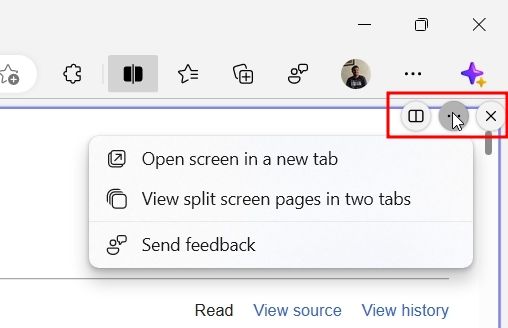
7. นอกจากนี้ คลิกที่ปุ่มหน้าต่างแยกเพื่อปรับแต่ง ลักษณะการทำงานของการเปิดลิงก์ในโหมดแบ่งหน้าจอ ที่นี่ คุณสามารถเปิดลิงก์ในแท็บปัจจุบันหรือเปิดจากแท็บซ้ายไปขวาก็ได้
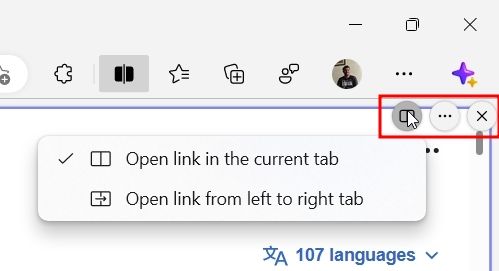
8. สุดท้าย คลิกปุ่ม “แยกหน้าต่าง” บนแถบเครื่องมือเพื่อปิดโหมดแบ่งหน้าจอใน Edge
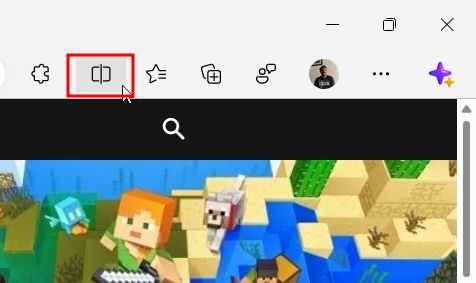
เพิ่มประสิทธิภาพการทำงานบน Microsoft Edge ด้วยคุณสมบัติการแบ่งหน้าจอ
นี่คือวิธีที่คุณสามารถเปิดใช้งาน คุณสมบัติและใช้เพื่อเพิ่มผลผลิตของคุณ ฉันใช้คุณสมบัติ Snap Layouts ที่ยอดเยี่ยมของ Windows 11 เป็นประจำเพื่อแบ่งหน้าจอและทำงานเคียงข้างกันกับหลายแท็บและโปรแกรมต่างๆ ตอนนี้ด้วยคุณสมบัติในตัวใน Edge มันจะเปลี่ยนเกมเช่นเบราว์เซอร์ Arc อย่างไรก็ตาม หากคุณต้องการเรียนรู้เคล็ดลับและลูกเล่น Microsoft Edge เพิ่มเติม ให้ไปที่บทความที่เชื่อมโยงของเรา และหากคุณกำลังมองหาการตั้งค่าสถานะ Microsoft Edge ที่ดีที่สุดในการเปิดใช้งาน ให้ทำตามคำแนะนำของเรา สุดท้าย หากคุณมีคำถามใดๆ โปรดแจ้งให้เราทราบในส่วนความคิดเห็นด้านล่าง
แสดงความคิดเห็น
เป็นเวลาไม่กี่เดือนแล้วที่ iPhone 14 series เปิดตัว และเป็นที่ทราบกันดีอยู่แล้วว่าเป็นปีแห่งรุ่น Pro แต่ถ้าคุณตั้งใจที่จะซื้อมืออาชีพแบบหรูหรา จำนวนเงินที่ต้องจ่าย […]
Wondershare ได้พัฒนาซอฟต์แวร์และเครื่องมือที่ดีที่สุดเพื่อทำให้ชีวิตและความพยายามสร้างสรรค์ของเราง่ายขึ้นในช่วงหลายปีที่ผ่านมา โดยเฉพาะอย่างยิ่ง Wondershare Filmora ได้รับรางวัลมากมาย เป็นผู้รับรางวัล Video Editing Leader […]
สถาปัตยกรรม Raptor Lake ใหม่ช่วยให้กลุ่มผลิตภัณฑ์โปรเซสเซอร์รุ่นที่ 13 ใหม่ของ Intel ซึ่งเปิดตัวมาระยะหนึ่งแล้ว Core i9-13900K เป็น CPU ระดับสูงสุดในกลุ่มผลิตภัณฑ์รุ่นที่ 13 ของ Intel และเรามีโอกาสที่จะใช้ […]